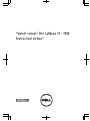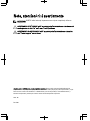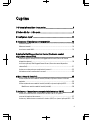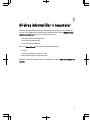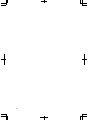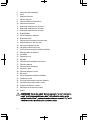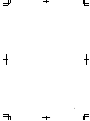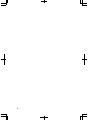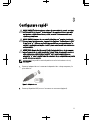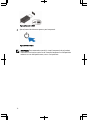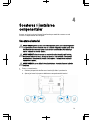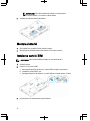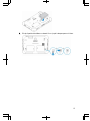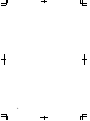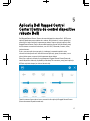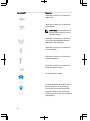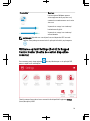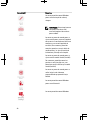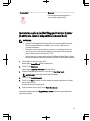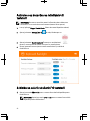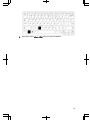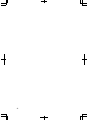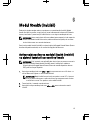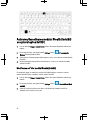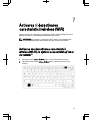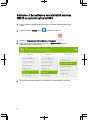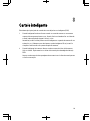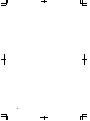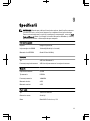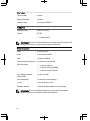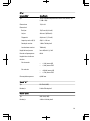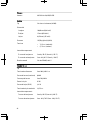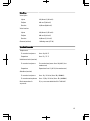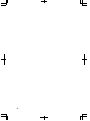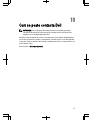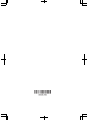Dell Latitude 7202 Rugged Ghid de inițiere rapidă
- Tip
- Ghid de inițiere rapidă

Tabletă robustă Dell Latitude 12 – 7202
Instrucţiuni de bază
Reglementare de Model: T03H
Reglementare de Tip: T03H001

Note, atenţionări şi avertismente
NOTIFICARE: O NOTĂ indică informaţii importante care vă ajută să optimizaţi utilizarea
computerului.
AVERTIZARE: O ATENŢIONARE indică un pericol potenţial de deteriorare a hardware-ului
sau de pierdere de date şi vă arată cum să evitaţi problema.
AVERTISMENT: Un AVERTISMENT indică un pericol potenţial de deteriorare a bunurilor,
de vătămare corporală sau de deces.
Drept de autor
© 2015 Dell Inc. Toate drepturile rezervate. Acest produs este protejat de legile privind
drepturile de autor şi drepturile de proprietate intelectuală din SUA şi de pe plan internaţional. Dell
™
şi sigla
Dell sunt mărci comerciale ale Dell Inc. în Statele Unite şi/sau în alte jurisdicţii. Toate celelalte mărci şi
denumiri menţionate în prezenta pot fi mărci comerciale ale companiilor respective.
2015 - 06
Rev. A00

Cuprins
1 Găsirea informaţiilor şi resurselor...........................................................5
2 Vedere din faţă şi din spate......................................................................7
3 Configurare rapidă................................................................................... 11
4 Scoaterea şi instalarea componentelor............................................... 13
Scoaterea bateriei...........................................................................................................13
Montarea bateriei........................................................................................................... 14
Instalarea cartelei SIM................................................................................................... 14
5 Aplicaţia Dell Rugged Control Center (Centru de control
dispozitive robuste Dell)
.............................................................................17
Utilizarea opţiunii Settings (Setări) în Rugged Control Center (Centru de control
dispozitive robuste)......................................................................................................... 19
Instalarea aplicaţiei Dell Rugged Control Center (Centru de control dispozitive
robuste Dell)....................................................................................................................21
Activarea sau dezactivarea retroiluminării tastaturii......................................................22
Schimbarea culorii retroiluminării tastaturii ...................................................................22
6 Modul Stealth (Invizibil)...........................................................................25
Activarea/dezactivarea modului Stealth (Invizibil) cu ajutorul tastaturii accesorii
opţionale .........................................................................................................................25
Activarea/dezactivarea modului Stealth (Invizibil) cu ajutorul aplicaţiei RCC................26
Modificarea setărilor modului Stealth (Invizibil).......................................................26
7 Activarea şi dezactivarea caracteristicii wireless (WiFi)..................27
Activarea sau dezactivarea caracteristicii wireless (Wi-Fi) cu ajutorul
accesoriului opţional de tastatură.................................................................................. 27
Activarea şi dezactivarea caracteristicii wireless (Wi-Fi) cu ajutorul aplicaţiei RCC.... 28
3

8 Cartele inteligente....................................................................................29
9 Specificaţii................................................................................................ 31
10 Cum se poate contacta Dell................................................................. 37
4

1
Găsirea informaţiilor şi resurselor
Consultaţi documentele de siguranţă şi reglementare livrate împreună cu computerul şi
accesaţi site-ul Web pentru conformitatea cu reglementările la adresa www.dell.com/
regulatory_compliance pentru mai multe informaţii despre:
• Cele mai bune practici de siguranţă
• Certificatele de reglementare
• Caracteristicile de ergonomie
Consultaţi www.dell.com pentru informaţii suplimentare despre:
• Garanţie
• Termeni şi condiţii (numai pentru S.U.A.)
• Acordul de licenţă pentru utilizatorul final
Informații suplimentare despre produs sunt disponibile la adresa www.dell.com/support/
manuals
5

6

2
Vedere din faţă şi din spate
1. Microfon
2. Indicator luminos de stare a camerei
3. Cameră
4. Comutator obturator cameră
7

5. Senzor de lumină ambientală
6. Stylus
7. Buton de alimentare
8. Port micro în serie
9. Conector USB 3.0 cu PowerShare
10. Conector de alimentare
11. Buton programabil de către utilizator 3
12. Buton programabil de către utilizator 2
13. Buton programabil de către utilizator 1
14. Buton Windows
15. Pini tip Pogo pentru andocare
16. Butoane de volum
17. Conector de trecere pentru frecvenţă radio
18. Buton de blocare a rotirii ecranului
19. Sloturi pentru ghidarea în doc
20. Slot pentru cablu de securitate
21. Orificiu de evacuare pentru ventilare QuadCool
22. Cititor de carduri de memorie
23. Port HDMI
24. Conector de căști
25. Microfon
26. Cititor de cartele inteligente fără contact
27. Cititor de amprente
28. Cititor de cartele inteligente
29. Camera din spate
30. Comutator obturator cameră
31. Bliţ cameră
32. Pini tip Pogo pentru modulul de extindere
33. Etichetă de service
34. Orificiu de admisie pentru ventilare QuadCool
35. Slot SIM (scoateţi bateria pentru acces)
36. Dispozitiv de eliberare a bateriei
37. Indicatoare de funcţionare a bateriei
38. Bateria
AVERTISMENT: Tableta dvs. robustă Dell este proiectată să prevină deteriorarea
cauzată de pătrunderea prafului sau a murdăriei în orificiul de admisie pentru
ventilare QuadCool. Totuşi, pentru performanţe optime, se recomandă să păstraţi
orificiile de ventilare QuadCool curate şi neobstrucţionate.
8

9

10

3
Configurare rapidă
AVERTISMENT: Înainte de a începe oricare din procedurile din această secţiune,
citiţi informaţiile de siguranţă livrate împreună cu computerul. Pentru informaţii
suplimentare privind cele mai bune practici, consultaţi adresa
www.dell.com/
regulatory_compliance
AVERTISMENT: Adaptorul de c.a. poate fi utilizat împreună cu prize electrice din
întreaga lume. Cu toate acestea, conectorii de alimentare şi prelungitoarele diferă
în funcţie de ţară. Utilizarea unui cablu incompatibil sau conectarea incorectă a
cablului la prelungitor sau la priza electrică poate cauza incendii sau deteriorarea
echipamentului.
AVERTIZARE: Atunci când deconectaţi cablul adaptorului de c.a. de la computer,
apucaţi conectorul, nu cablul propriu-zis, şi trageţi ferm, dar cu atenţie, pentru a
evita deteriorarea cablului. Atunci când înfăşuraţi cablul adaptorului de c.a.,
asiguraţi-vă că urmaţi unghiul format de conectorul de pe adaptorul de c.a. pentru
a evita deteriorarea cablului.
NOTIFICARE: Este posibil ca unele dispozitive să nu fie incluse dacă nu le-aţi
comandat.
1. Conectaţi adaptorul de c.a. la conectorul adaptorului de c.a. de pe computer şi la
priza electrică.
Figura 1. Adaptor de c.a.
2. Conectaţi dispozitive USB, cum ar fi un mouse sau o tastatură (opţional).
11

Figura 2. Conectorul USB
3. Apăsaţi butonul de alimentare pentru a porni computerul.
Figura 3. Power Button
NOTIFICARE: Este recomandat să porniţi şi să opriţi computerul cel puţin o dată
înainte de a instala orice cartele sau de a conecta computerul la un dispozitiv de
andocare sau un alt dispozitiv extern, cum ar fi o imprimantă.
12

4
Scoaterea şi instalarea
componentelor
Această secţiune furnizează informaţii detaliate despre modul de scoatere sau de
instalare a componentelor din computer.
Scoaterea bateriei
AVERTISMENT: Utilizarea unei baterii incompatibile poate creşte riscul exploziilor
şi al incendiilor. Înlocuiţi bateria doar cu o baterie compatibilă achiziţionată de la
Dell. Bateria este concepută pentru funcţionare cu tableta Dell. Nu utilizaţi pe
tabletă o baterie de la o altă tabletă.
AVERTISMENT: Înainte de scoaterea sau de înlocuirea bateriei, opriţi tableta,
deconectaţi adaptorul de c.a. de la priza electrică şi de la tabletă, deconectaţi
modemul de la conectorul de perete şi de la tabletă şi scoateţi toate cablurile
externe de la tabletă.
AVERTISMENT: A nu se utiliza în locuri periculoase. Consultaţi instrucţiunile de
instalare.
1. Pentru a scoate bateria:
a. Deblocaţi dispozitivul de eliberare a bateriei glisându-l spre baterie.
b. Apăsaţi pe buton în jos pentru deblocarea compartimentului bateriei.
13

NOTIFICARE: Există două butoane de eliberare a bateriei pentru
scoaterea bateriei 1 şi a bateriei 2 de pe tabletă.
2. Scoateţi prin ridicare bateriile din tabletă.
Montarea bateriei
1. Glisaţi bateria în slot până când se fixează în poziţie.
2. Blocaţi bateria glisând dispozitivul de blocare în sens opus acesteia.
Instalarea cartelei SIM
NOTIFICARE: Slotul cartelei SIM este amplasat sub slotul bateriei 2.
1. Scoateţi
bateria
.
2. Pentru a instala cartela SIM:
a. Apăsaţi pe dispozitivul de blocare a cartelei SIM şi trageţi-l spre exterior.
b. Introduceţi cartela SIM în slot.
c. Împingeţi dispozitivul de eliberare a cartelei SIM spre interior pentru a-l bloca.
3. Instalaţi bateria în compartimentul pentru baterie.
14

4. Glisaţi dispozitivul de eliberare a bateriei în sus şi apoi la dreapta pentru a-l bloca.
15

16

5
Aplicaţia Dell Rugged Control
Center (Centru de control dispozitive
robuste Dell)
Dell Rugged Control Center (Centru de control dispozitive robuste Dell - RCC) este o
aplicaţie proiectată pentru tableta dvs. robustă
Dell Latitude 12
, care vă permite să
executaţi mai multe activităţi importante pe tabletă. După ce instalaţi aplicaţia Dell
Rugged Control Center (Centru de control dispozitive robuste Dell) pe tabletă, puteţi
vizualiza toate caracteristicile de bază, cum ar fi Wi-Fi, Bluetooth, cameră, volum,
luminozitate etc.
În plus, această aplicaţie vă permite şi să adăugaţi o comandă rapidă la orice
caracteristică de pe aceasta. Utilizând această aplicaţie, puteţi să controlaţi sau să
ajustaţi direct toate caracteristicile importante de pe tabletă.
Puteţi lansa aplicaţia făcând clic pe pictograma
Rugged Control Center
(Centru de
control dispozitive robuste), disponibilă pe desktop. De asemenea, puteţi porni aplicaţia
RCC din colţul din dreapta jos al barei de activităţi.
Tabelul următor afişează descrierea caracteristicilor aplicaţiei Rugged Control Center
(Centru de control dispozitive robuste):
17

Caracteristică Descriere
Vă permite să activaţi sau să dezactivaţi
modul avion.
Vă permite să activaţi sau să dezactivaţi
funcţia WLAN.
NOTIFICARE: Pentru conectarea la
reţeaua WLAN, asiguraţi-vă că aţi
configurat reţeaua.
Vă permite să activaţi sau să dezactivaţi
serviciul de reţea WWAN/bandă largă
mobilă (dacă este configurat).
Vă permite să activaţi sau să dezactivaţi
funcţia Bluetooth.
Vă permite să activaţi sau să dezactivaţi
lanterna încorporată.
Vă permite să activaţi sau să dezactivaţi
senzorul automat de lumină.
Lansează aplicaţia camerei.
Lansează panoul de control GPS, care vă
permite să activaţi sau să dezactivaţi
funcţia GPS. Dacă activaţi funcţia GPS,
panoul de control va afişa şi locaţia dvs.
curentă, împreună cu ora, data, latitudinea
şi longitudinea.
18

Caracteristică Descriere
Lansează panoul Windows pentru a
selecta opţiunea de afişare, dacă v-aţi
conectat la un monitor extern sau la orice
altă sursă.
Vă permite să creşteţi sau să reduceţi
luminozitatea afişajului.
Vă permite să creşteţi sau să reduceţi
volumul boxelor.
NOTIFICARE: Opţiunile care sunt afişate în ecranul de pornire RCC sunt cele
implicite. Puteţi adăuga o caracteristică în aplicaţie făcând clic pe pictograma
.
Utilizarea opţiunii Settings (Setări) în Rugged
Control Center (Centru de control dispozitive
robuste)
De asemenea, puteţi atinge opţiunea din colţul din dreapta sus al aplicaţiei RCC
pentru a explora mai multe opţiuni.
Tabelul următor afişează descrierea caracteristicilor disponibile în opţiunea Settings
(Setări) din aplicaţia RCC:
19

Caracteristică Descriere
Lansează panoul de control Windows
pentru setările funcţiei de creion şi
atingere.
NOTIFICARE: Această opţiune este
compatibilă doar dacă aveţi
accesoriul opţional de tastatură
pentru tabletă.
Lansează un panou de control pentru a
ajusta setările pentru accesoriul opţional
de tastatură cu retroiluminare (dacă este
configurat cu accesoriul opţional de
tastatură). De asemenea, panoul de
control vă permite să setaţi culorile de
retroiluminare şi să ajustaţi setările de
luminozitate şi de expirare a timpului.
Lansează un panou de control pentru a
ajusta setările modului Stealth (Invizibil).
De asemenea, panoul de control vă
permite să setaţi funcţiile care sunt
dezactivate atunci când intraţi în modul
Stealth (Invizibil).
Lansează un panou de control pentru a
atribui acţiuni celor 3 butoane
programabile de pe partea din faţă a
tabletei.
Lansează panoul de control Windows
pentru setările bateriei.
Lansează panoul de control Windows.
20
Pagina se încarcă...
Pagina se încarcă...
Pagina se încarcă...
Pagina se încarcă...
Pagina se încarcă...
Pagina se încarcă...
Pagina se încarcă...
Pagina se încarcă...
Pagina se încarcă...
Pagina se încarcă...
Pagina se încarcă...
Pagina se încarcă...
Pagina se încarcă...
Pagina se încarcă...
Pagina se încarcă...
Pagina se încarcă...
Pagina se încarcă...
Pagina se încarcă...
-
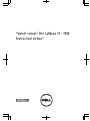 1
1
-
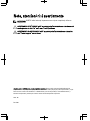 2
2
-
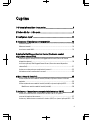 3
3
-
 4
4
-
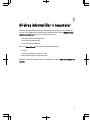 5
5
-
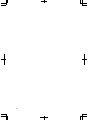 6
6
-
 7
7
-
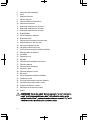 8
8
-
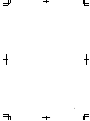 9
9
-
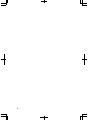 10
10
-
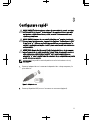 11
11
-
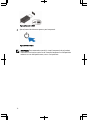 12
12
-
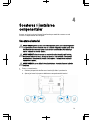 13
13
-
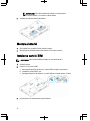 14
14
-
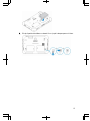 15
15
-
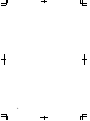 16
16
-
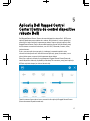 17
17
-
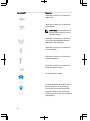 18
18
-
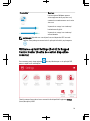 19
19
-
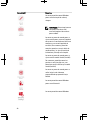 20
20
-
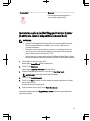 21
21
-
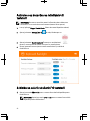 22
22
-
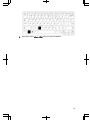 23
23
-
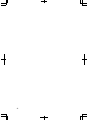 24
24
-
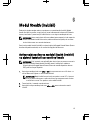 25
25
-
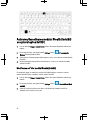 26
26
-
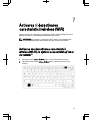 27
27
-
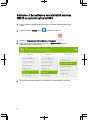 28
28
-
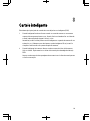 29
29
-
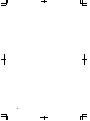 30
30
-
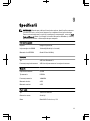 31
31
-
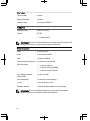 32
32
-
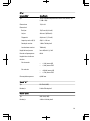 33
33
-
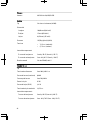 34
34
-
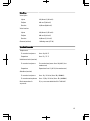 35
35
-
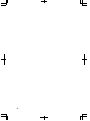 36
36
-
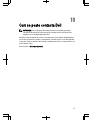 37
37
-
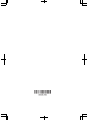 38
38
Dell Latitude 7202 Rugged Ghid de inițiere rapidă
- Tip
- Ghid de inițiere rapidă
Lucrări înrudite
-
Dell Latitude 5414 Rugged Ghid de inițiere rapidă
-
Dell Latitude 7214 Rugged Extreme Ghid de inițiere rapidă
-
Dell Latitude 7414 Rugged Ghid de inițiere rapidă
-
Dell Latitude 7212 Rugged Extreme Ghid de inițiere rapidă
-
Dell Latitude 7212 Rugged Extreme Ghid de inițiere rapidă
-
Dell Latitude 7212 Rugged Extreme Manualul proprietarului
-
Dell Latitude 5424 Rugged Manualul proprietarului
-
Dell Latitude 7212 Rugged Extreme Manualul proprietarului
-
Dell Latitude 5414 Rugged Manualul proprietarului
-
Dell Latitude 7202 Rugged Manualul utilizatorului